La mejor forma de enviar múltiples fotos desde el iPhone o el iPad
Comparte fotos de una forma eficaz con esta práctica guía.
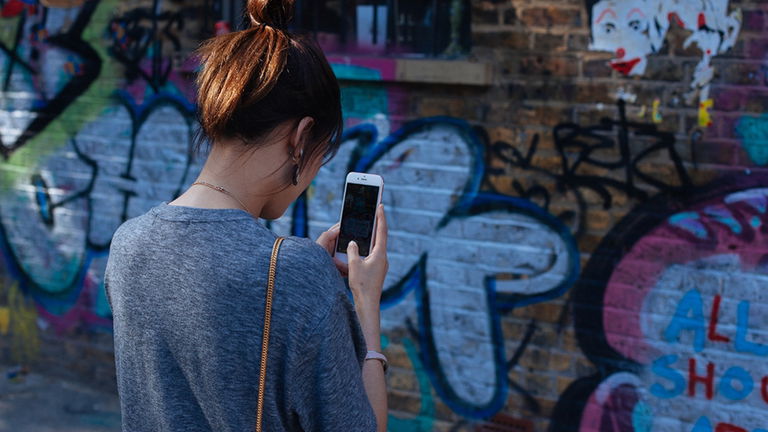
Sin duda, si de algo tenemos muchísimas opciones es de compartir nuestras imágenes. Redes sociales, Dropbox, email, AirDrop... las opciones son de lo más variado, todas además muy efectivas. Sin embargo, si pensamos en la forma definitiva de hacerlo existe un método no extensamente conocido pero que si resulta prácticamente perfecto: iCloud.
Desde iOS 12, desde la app Fotos iCloud nos permite compartir de una forma sencilla un enlace que podemos enviar a quien nosotros deseemos para que pueda visualizar las imágenes que decidamos. ¿Qué por qué este es el método definitivo? No tiene limite de espacio como podría pasar con un email (solo esta limitado a nuestro espacio contratado en la nube), no precisa de estar cerca del otro usuario como sucede con AirDrop, es más económico (más si solamente empleamos los 5GB gratis de Apple) que Dropbox y similares y no está exclusivamente limitado a el iPhone, ya que el link es accesible desde cualquier dispositivo con conexión a internet.
El proceso para compartir fotos vía iCloud es sencillo, y básicamente pasa por seleccionar que fotos queremos compartir y pulsar un par de veces. Para esto, como mencionábamos previamente, necesitamos comenzar por activar Fotos en iCloud, así que comencemos por ahí.

Cómo activar Fotos en iCloud
Activar Fotos en iCloud es sencillo, y se hace rápidamente siguiendo estos pasos:
- 1º Abre Ajustes en el iPhone.
- 2º Dirigete a tu perfil (es la primera opción dentro del menú de Ajustes, donde indica tu nombre).
- 3º Dentro de tu perfil pulsa sobre iCloud.
- 4º Aquí, donde dice Fotos pulsamos encima, y deslizamos el toogle que dice Fotos en iCloud.
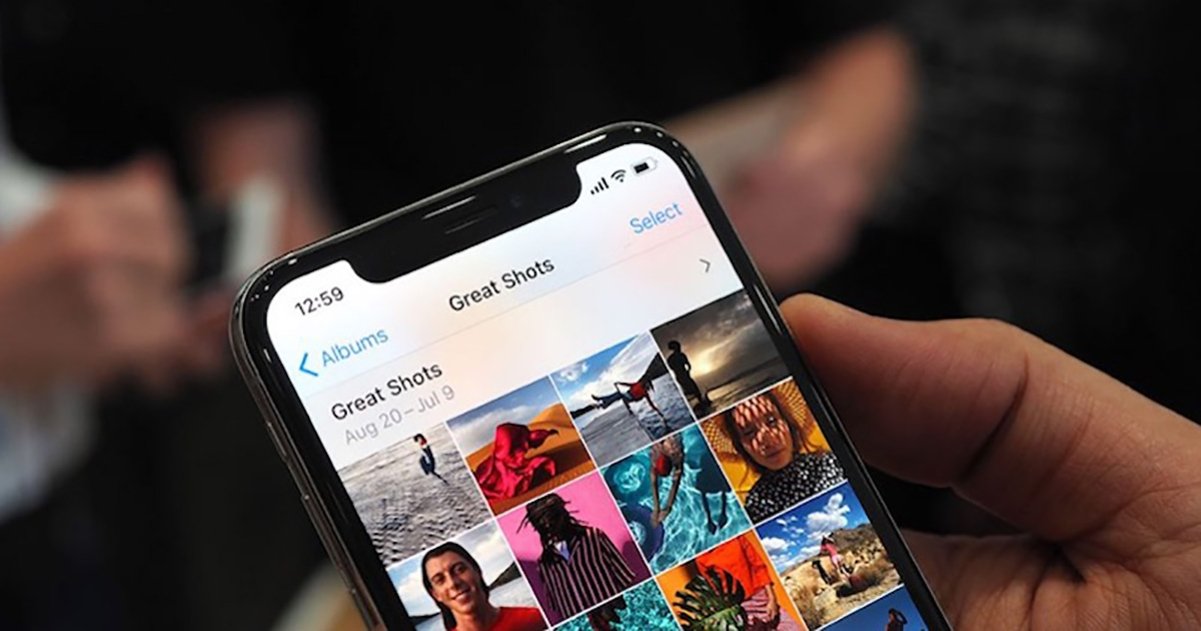
Así puedes compartir varias fotos de forma rápida desde tu iPhone
Una vez contamos con Fotos en iCloud activo el proceso es como sigue:
1º Abre la app Fotos en el iPhone
Lanza la aplicación Fotos en el terminal y pulsa sobre la opción Seleccionar en la esquina superior derecha de la pantalla para activar el modo selección. Selecciona aquellas fotos que vayas a querer compartir y luego pulsa el icono de compartir.
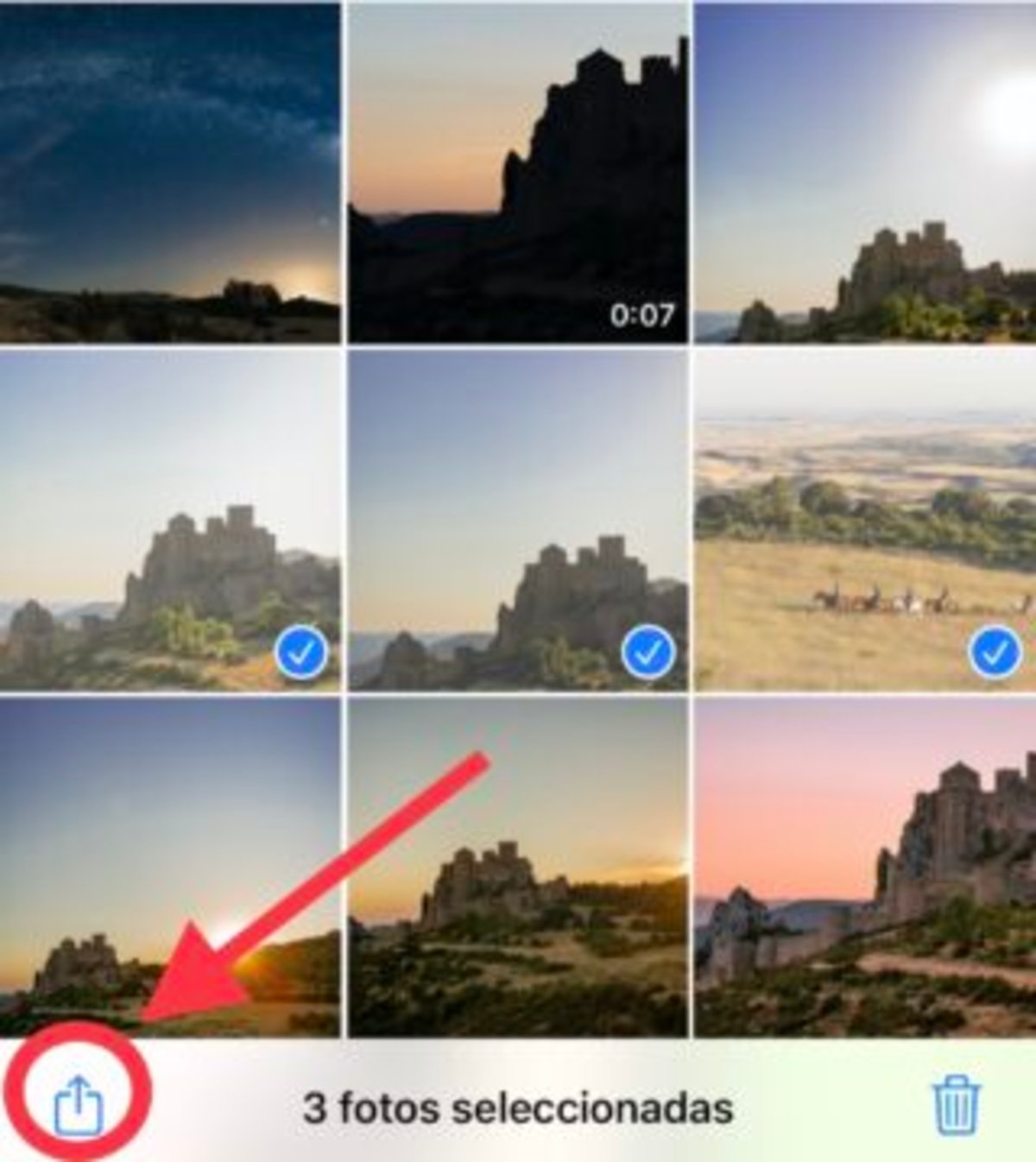
2º Selecciona la opción "Copiar enlace de iCloud"
Dentro del menú compartir deslízate hacía la parte inferior hasta que encuentres la opción Copiar enlace de iCloud y pulsa sobre ella. Una ventana emergente te mostrará brevemente el mensaje "Preparando enlace para iCloud...". Cuando desaparezca, el enlace correspondiente a las capturas seleccionadas se habrá copiado al portapapeles del iPhone y el menú compartir se cerrará automáticamente.
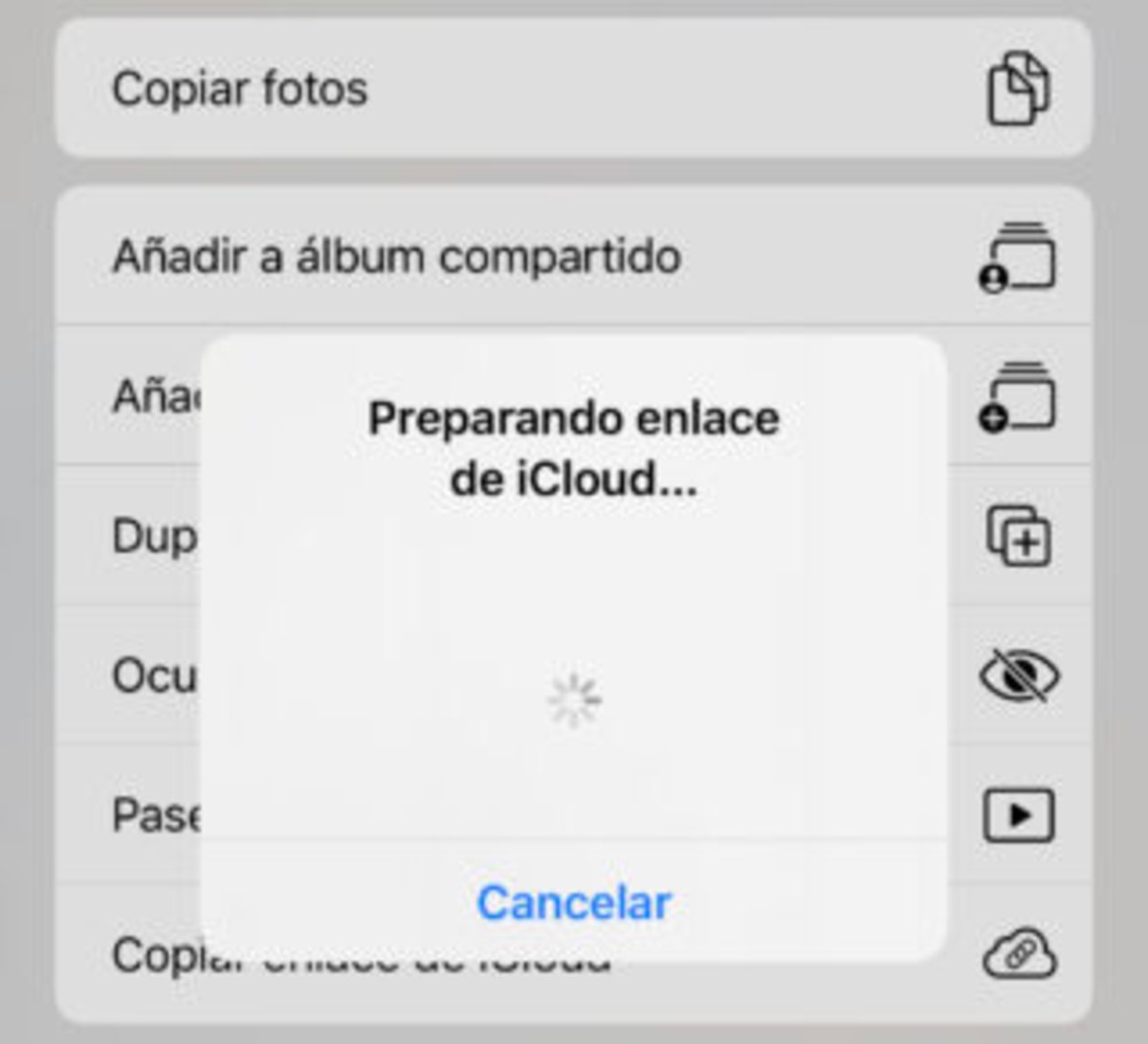
3º Comparte el link
Con todos estos pasos completados solo queda compartir el enlace creado con quien nosotros queramos. Para esto dirígete a la plataforma de tu elección (Mensajes, WhatsApp, Telegram...) e inicia una conversación. Pega pulsando sobre la caja de texto del chat el link creado y énvialo a tu interlocutor.
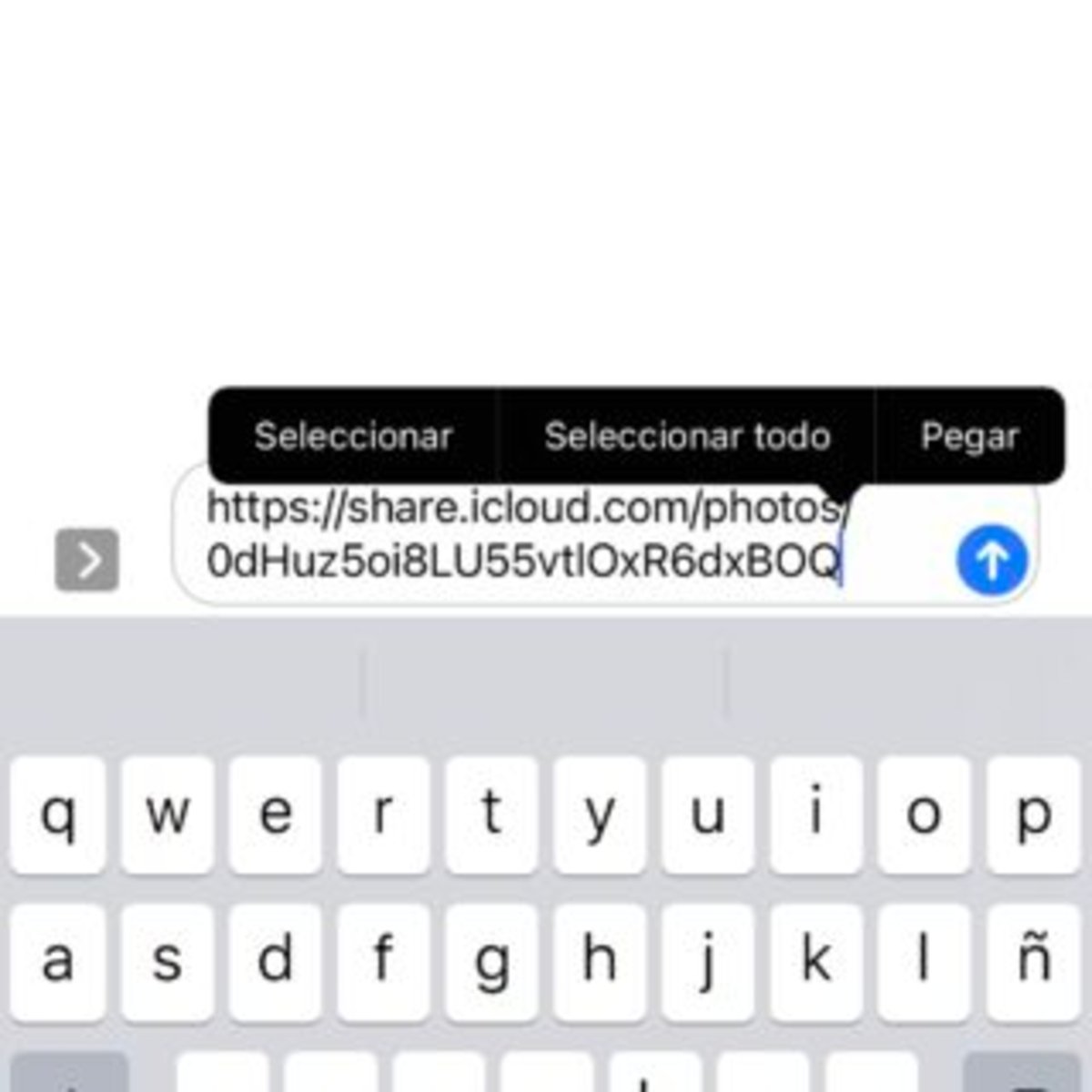
Una vez enviamos el link, el receptor solamente debe pulsar sobre él para acceder a las imágenes. Si lo hacen desde un iPhone o iPad el enlace se abrirá a través de la app Fotos de su dispositivo, si lo hacen desde un terminal Android o un ordenador el enlace se abrirá en el navegador. Al mostrarse en el navegador, aunque las imágenes se muestren el la web de iCloud para visualizarlas no hará falta hacer login ni registrarse.

Comparte tus fotos con toda su información
Al compartir las imágenes de esta forma, el iPhone por defecto elimina los metadatos EXIF de las capturas donde se registra información como la localización de la foto o los parámetros de la cámara para captar la escena. Si queremos que estos estén incluidos en las imágenes que compartamos debemos activarlo en el momento de la selección.
Para ello, tras seleccionar las imágenes como decíamos en el paso 1º del apartado previo, debemos pulsar en la opción que se nos activa al abrir el menú compartir y que dice Opciones en la parte superior.
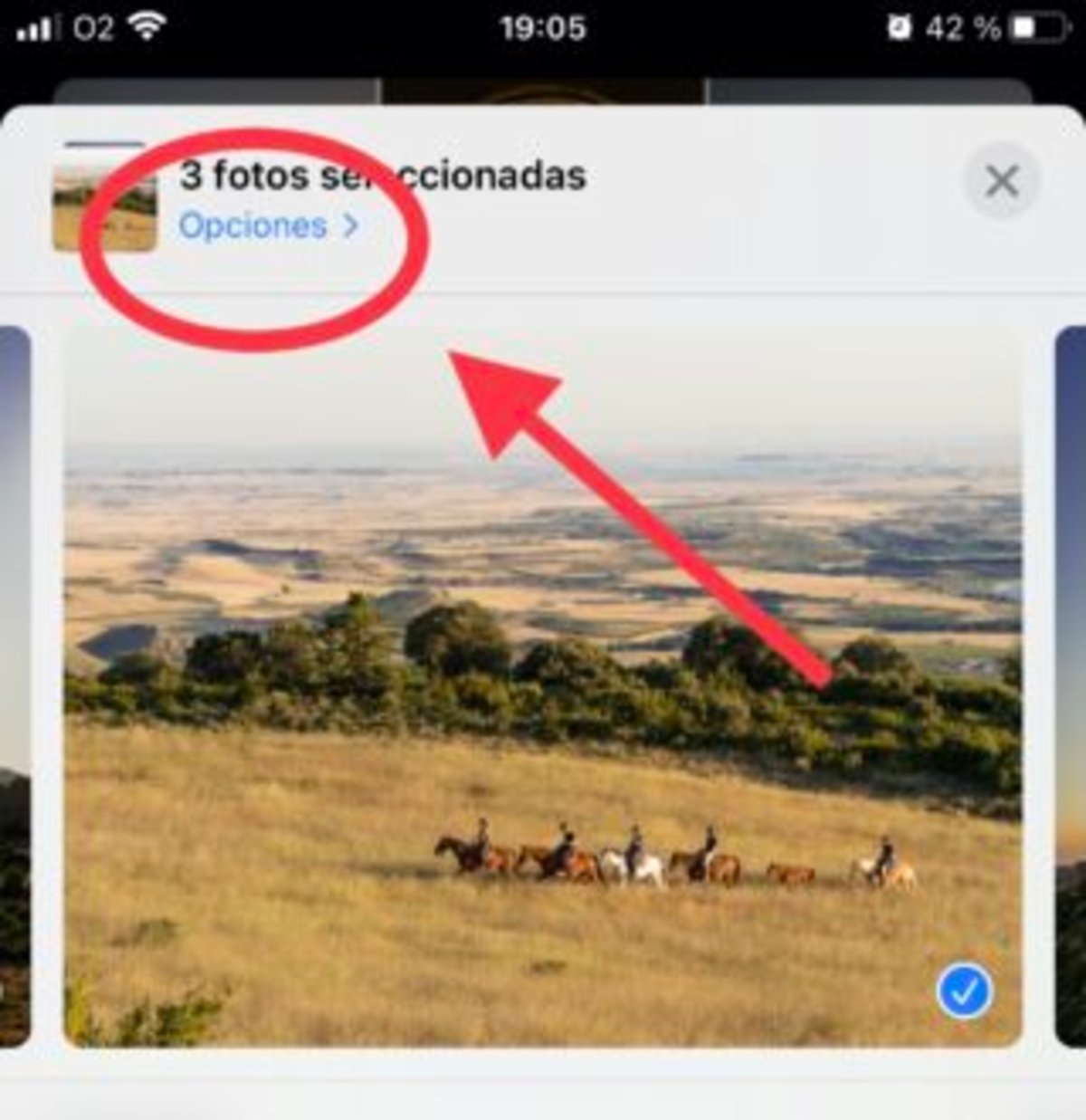
Al pulsar sobre Opciones un nuevo desplegable emergerá, donde deberemos seleccionar la primera opción que dice Enlace de iCloud y deslizar el toogle con la opción Incluir: Todos los datos de las fotos.
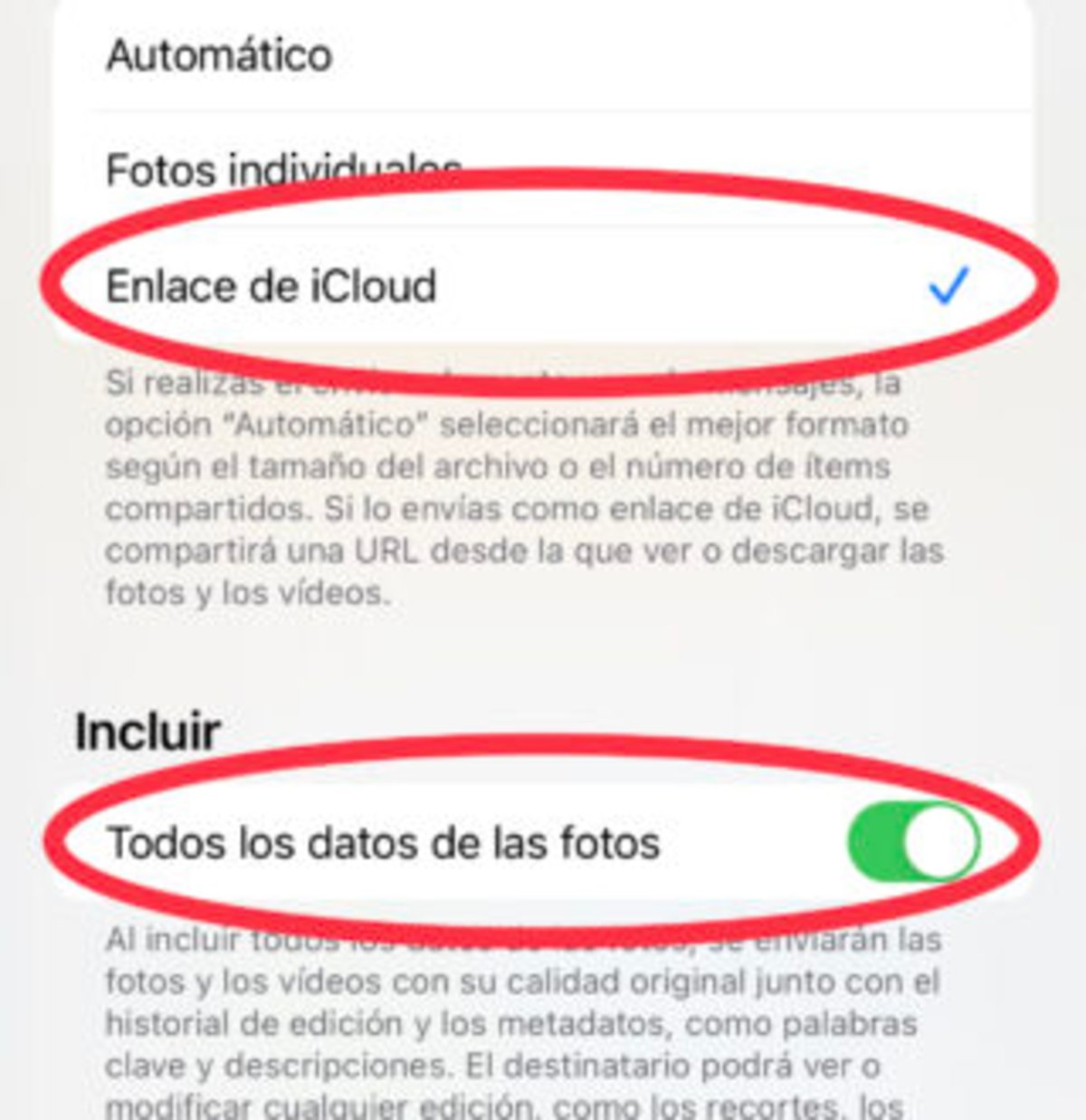
Con esto hecho, al compartir el enlace las imágenes contendrán todos los metadatos incrustados.
Cómo dejar de compartir unas imágenes a través de un enlace de iCloud
Si solo quieres compartir las fotos por un periodo de tiempo, tras enviar el link puedes parar de compartirlas en cualquier momento, el enlace se invalidará y ya no se podrá acceder a ellas.
Para esto, desde nuestro iPhone debemos acceder seguir estos pasos:
- 1º Accede a la app Fotos.
- 2º Pulsa sobre la segunda pestaña, donde dice Para ti.
- 3º Pulsa sobre el conjunto de fotos que quieras parar de compartir y que corresponda si has compartido más de uno.
- 4º Pulsa sobre los tres puntos dentro de un circulo azul que encontrarás en la parte superior derecha de la pantalla.
- 5º En el nuevo menú que se habrá abierto pulsa en Dejar de compartir.
Como queda patente, compartir imágenes a través de iCloud es sencillo y seguro, y ofrece un nuevo frente de oportunidades para aquellos que les encante compartir fotos.